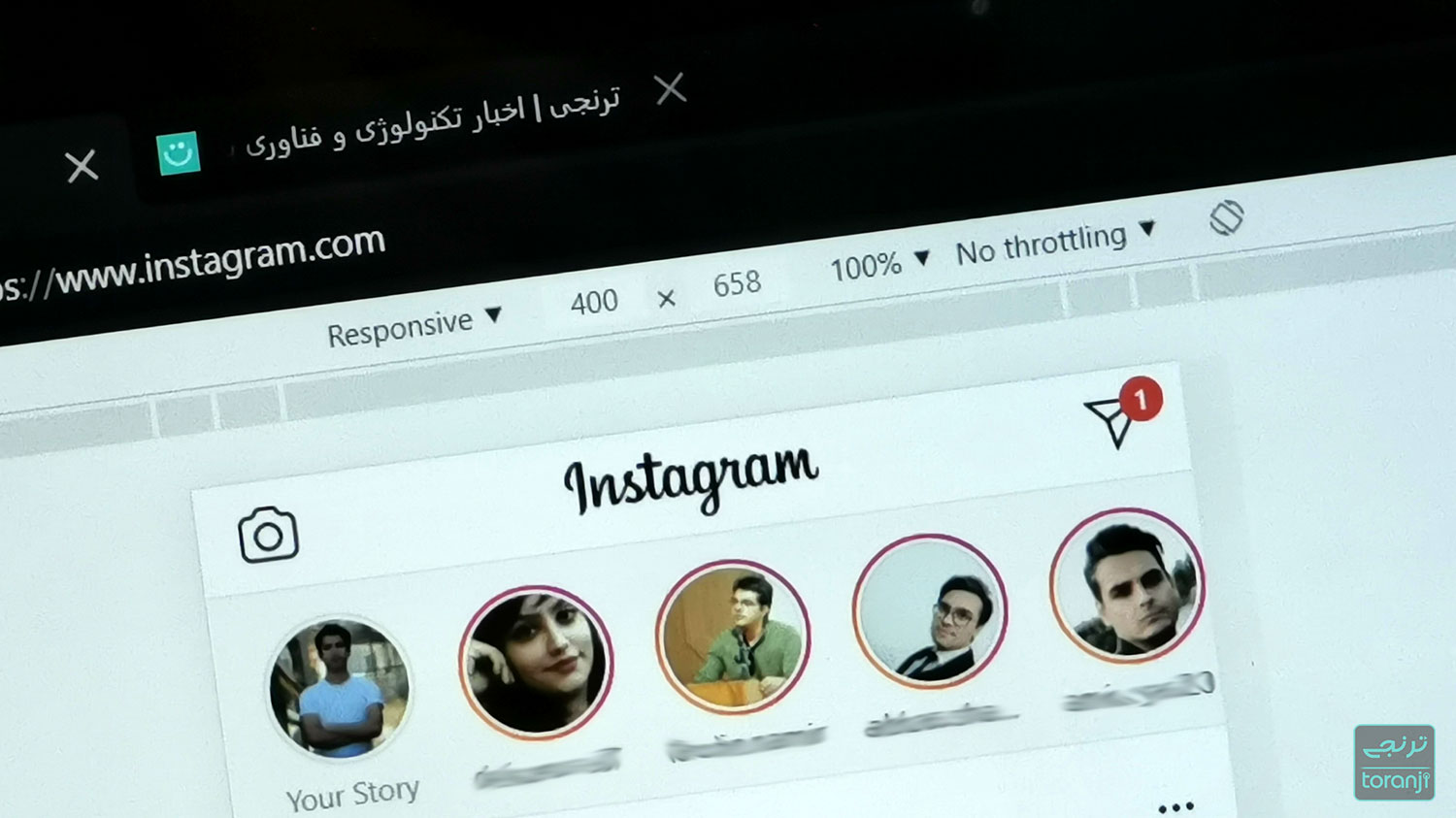
می دانیم که اینستاگرام نسخه ویندوزی دارد اما عملکرد آن به شکلی است که شاید باید از آن استفاده نکرد! اینستاگرام همچنین یک نسخه وب دارد که هرروز کاملتر می شود اما هنوز یک کاستی بزرگ دارد. اگر اینستاگرام وب را تست کرده باشید می دانید که نمی توانید دایرکت های خود را با آن چک کنید! اگر از آن دسته کاربران هستید که می خواهید دایرکت اینستاگرام خود را روی کامپیوتر چک کنید، این آموزش اختصاصی ترنجی برای شماست! در ادامه با ترنجی همراه باشید تا آموزش چک کردن دایرکت اینستاگرام دسکتاپ از طریق مرورگر وب را با هم مرور کنیم.
آموزش چک کردن دایرکت اینستاگرام دسکتاپ از طریق مرورگر وب بسیار ساده است. احتمالا اگر اینستاگرام را روی مرورگر موبایل خود باز کرده باشید می بینید که گزینه دایرکت به اینستاگرام وب موبایل اضافه شده است و بدون هیچ مشکلی می توانید به این بخش دسترسی داشته باشید. این می تواند برای کاربرانی که موبایل قدیمی یا رده پایین دارند یک کمک شایان باشد چرا که شاید نرم افزار جدید اینستاگرام روی گوشی آن ها نصب نشود و یا نصب شدنش همراه با دردسر باشد.
پس نکته اول برای استفاده از اینستاگرام روی گوشی های قدیمی که عموما اندروید ۴.۴ به قبل هستند این خواهد بود که به سادگی در مرورگر خود وارد سایت اینستاگرام شوند و وارد حساب کاربری شوند تا بتوانند از اینستاگرام به همراه دایرکت استفاده کنند.
اما چطور می توان از این قابلیت استفاده کرد تا دایرکت اینستاگرام را روی کامپیوتر و از طریق مرورگر چک کرد؟ خب! به سادگی! در ادامه با هم این آموزش را قدم به قدم و با تصویر دنبال خواهیم کرد:
۱- وارد مرورگر شوید و به سایت اینستاگرام مراجعه کنید:
۲- روی یک فضای خالی راست کلیک کرده و مانند تصویر بالا گزینه Inspect را انتخاب کنید. اگر حرفه ای تر باشید می توانید از میانبر کیبرد کلیدهای ترکیبی Ctrl+Shift+I هم استفاده کنید.
۳- در این مرحله به سادگی باید درخواست بدهیم که مرورگر، وب سایت اینستاگرام به صورت ریسپانسیو در حالت موبایل نمایش دهد. برای این کار روی گزینه ای که در تصویر مشخص شده و کنار عبارت Elements قرار دارد، کلیک کنید. پس از اینکه وب سایت اینستاگرام به صورتی که در تصویر می بینید تغییر شکل پیدا کرد، در همین حالت صحفه را رفرش کنید.
۴- دادادادان! همانطور که می بینید، گزینه دایرکت حالا به سایت اینستاگرام اضافه شد. به همین راحتی می توانید از دایرکت اینستاگرام روی دسکتاپ و از طریق مرورگر استفاده کنید.
در ادامه می توانید تصاویری از فضای دایرکت اینستاگرام وب روی مرورگر ببینید:
ما در ترنجی فکر می کنیم که اینستاگرام ویژگی دایرکت را به زودی به شکلی ساده تر و در دسترستر روی اینستاگرام وب ارایه کند اما فعلا می توانید به این روش دایرکت های خود را بدون نیاز به موبایل و فقط از روی کامپیوتر خود که هر سیستم عاملی دارد، با استفاده از مرورگر، چک کنید.
اگر این آموزش برای شما مفید بود می توانید آن را برای دوستان خود ارسال کنید، برای این کار از لینک کوتاه کادر پایین استفاده کنید! در پایان با تشکر از دوست خوبم آرتا که سرنخ این آموزش را به ما داد.
ممنون آقا سینا عالی بود
خیلی بدرد من خورد
من از روی لپتاپ و مرورگر ، اینستا رو میدیدم و همیشه بابت دایرکتها مشکل داشتم
خواهش می کنم جناب اعتمادیان
ممنون عالی 💕
آقای عطایی یه روش خیلی راحت تر هم هست اگر میشه آموزش رو آپدیت بفرمایید بقیه هم استفتده کنند،اگر از مرورگر فوق العاده زیبای Vivaldi استفاده کنید میتونین فقط در یک مرحله و فقط با یک راست کلیک این قابلیت رو فعال کنید و حتی نیازی نیست هر دفعه این یک مرحله رو هم انجام بدید فقط یکبار انجام میدید تنظیمات ذخیره میشه،این مرورگر بر پایه کروم هست و افزونه هاشو هم ساپورت میکنه
مثل همیشه عالی
ممنون س.ینا جان
مرسی بسیار کاربردی بود 🙂
سلام ایا این روش روی ویندوز7کار میکنه؟
الان چطور رفرش کنم؟
سلام ببخشید من از این روش استفاده کردم اما دایرکت رو نیاورد چی کار کنم؟